蓝牙适配器使用方法:
1、我们在系统中点开菜单,点击“控制面板”;
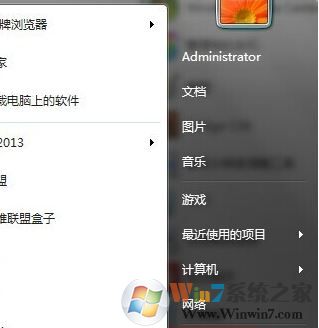
2、在“控制面板”界面里找到并打开“网络和共享中心”,如图所示:
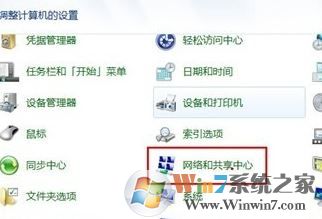
3、在“网络和共享中心”里点击“更改适配器设置”,如图:
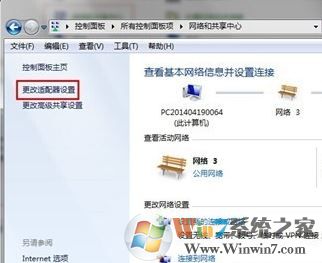
4、最终我们在“更改适配器设置“找到蓝牙设施然后右键选择“显示 BLUETOOTH 设备”,如下图所示:
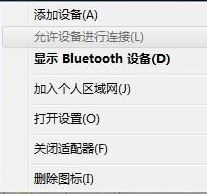
以上就是winwin7小编给大家介绍的关于是蓝牙适配器怎么使用的详细操作方法,打开简单便捷,需要的用户快参考上述步骤进行操作吧!
分类
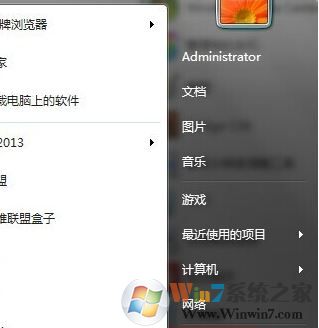
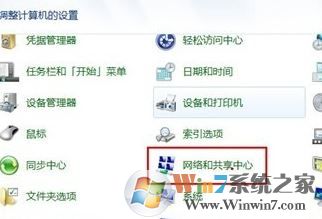
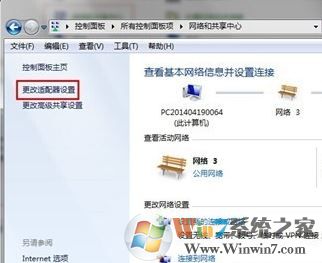
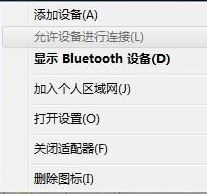
相关文章

奋斗龟全新版 v2.2.9安卓版商务办公26.91MBv2.2.9安卓版
进入
v9.13.8 安卓最新版 世纪佳缘安卓其它117.55 MB世纪佳缘
进入
泡泡星球(语音聊天) V5.11.7安卓版聊天交友89.7MV5.11.7安卓版
进入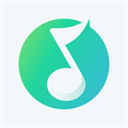
QQ音乐小米中文版 v4.35.0.3官方版影音播放166.25 MBv4.35.0.3官方版
进入
画质修改助手 v1.1.6免费版手游工具36.89 MBv1.1.6免费版
进入